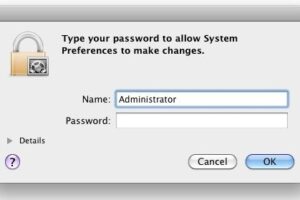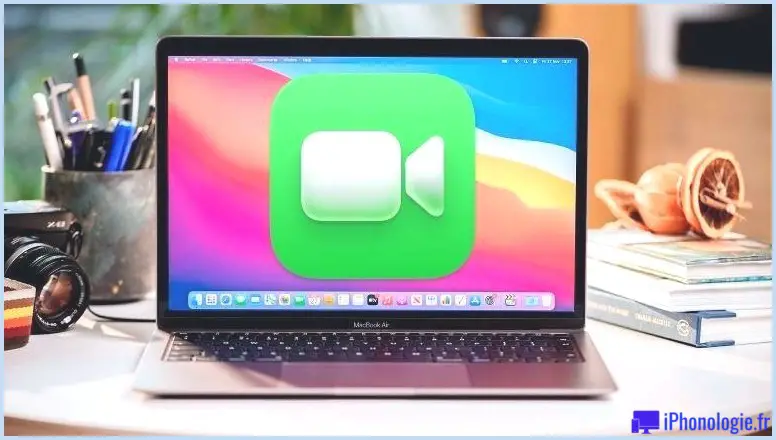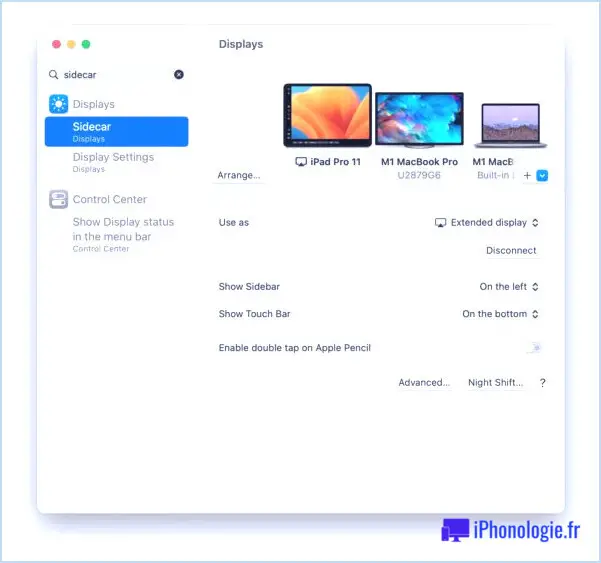Corriger le WeatherWidget qui utilise beaucoup de CPU et ralentit un Mac
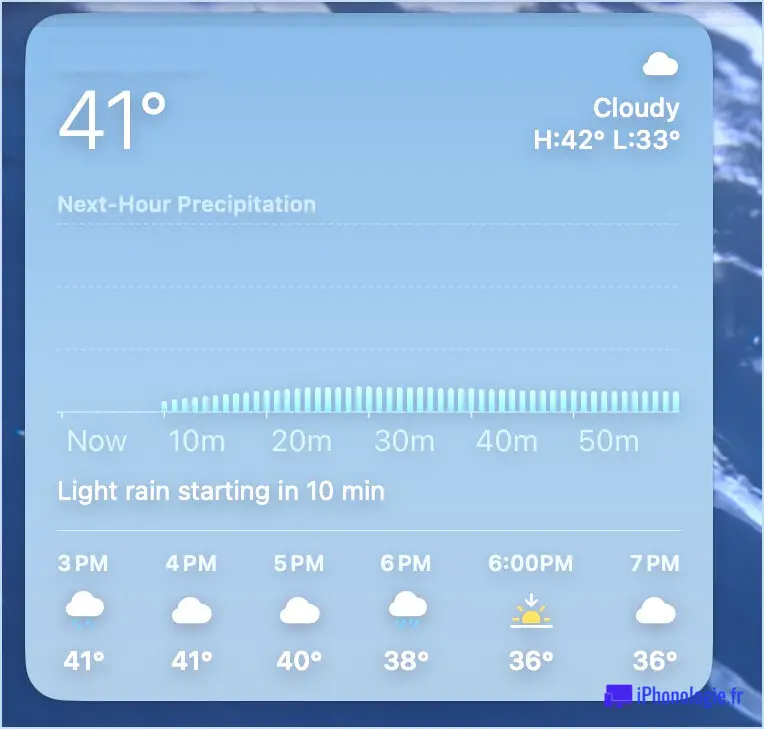
WeatherWidget est un processus que vous pouvez rencontrer sur un Mac en regardant Activity Monitor ou une application de statistiques système, une tâche que de nombreux utilisateurs avancés de Mac se retrouvent à faire s'ils remarquent que les performances de leur Mac ralentissent. La raison, bien sûr, est que Activity Monitor (ou une application similaire) vous montrera quels processus sont en cours d'exécution sur un Mac, et combien de ressources système ces processus utilisent.
WeatherWidget est lié au widget météo que certains utilisateurs de Mac peuvent choisir de placer sur leur bureau, et bien qu'il utilise généralement un minimum de ressources système, il peut mal tourner. Comme de nombreux processus qui peuvent déraper, vous pouvez découvrir qu'un Mac fonctionne anormalement lentement, pour découvrir ensuite que WeatherWidget consomme beaucoup de cycles de CPU sur un Mac.
Si vous utilisez le widget météo sur le bureau de votre Mac et que vous percevez un ralentissement particulier de votre machine, ou si vous utilisez une application de statistiques système et que vous remarquez un pic important, il est possible que vous rencontriez également un problème avec WeatherWidget. Voici comment le découvrir et comment le résoudre.
- Ouvrez "Activity Monitor" sur votre Mac si vous ne l'avez pas encore fait.
- Triez par utilisation du processeur, et si vous voyez WeatherWidget en haut, sélectionnez-le.
- Lorsque WeatherWidget est sélectionné, cliquez sur le bouton (X) pour tuer le processus.
- Confirmez que vous souhaitez mettre fin au processus WeatherWidget
- WeatherWidget va maintenant se recharger, et l'utilisation de l'unité centrale devrait retomber au niveau attendu
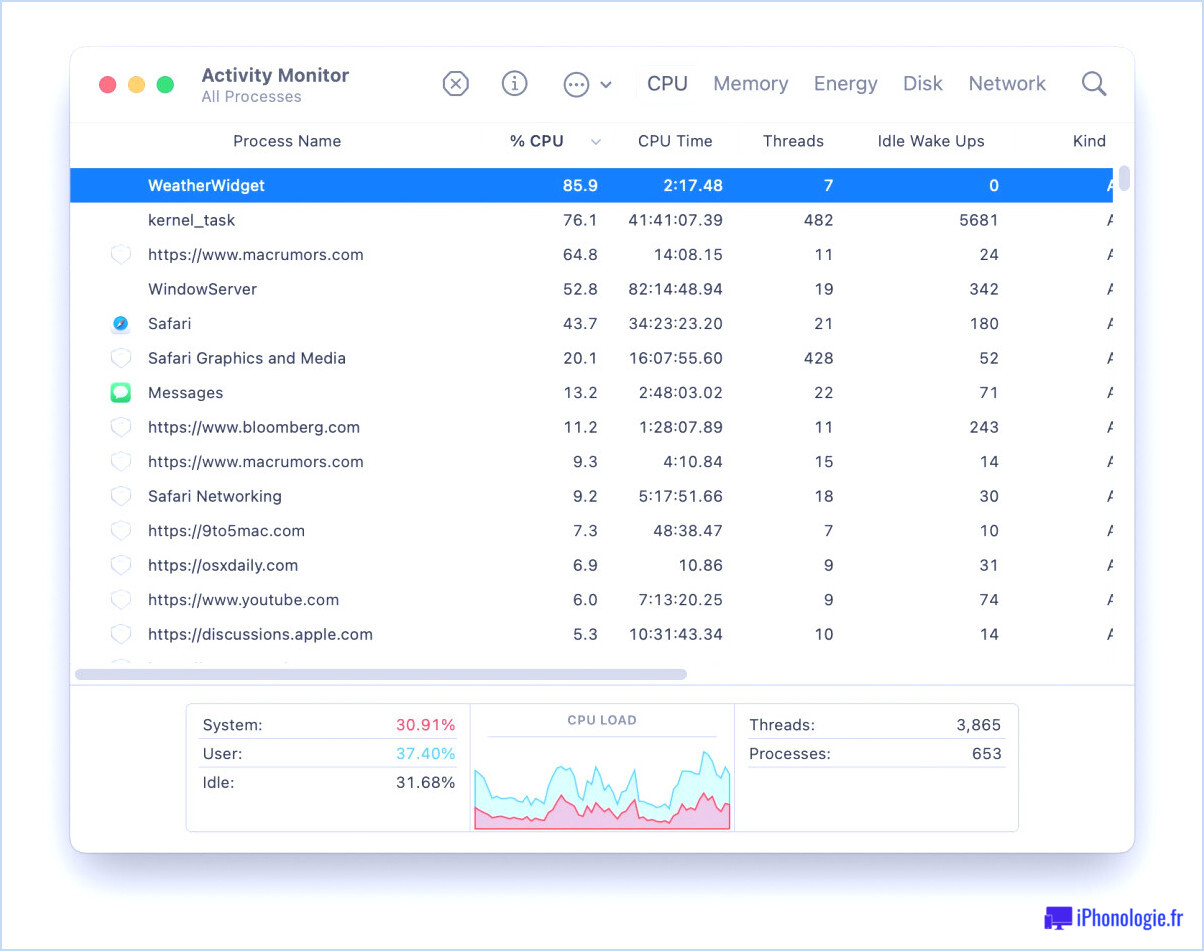
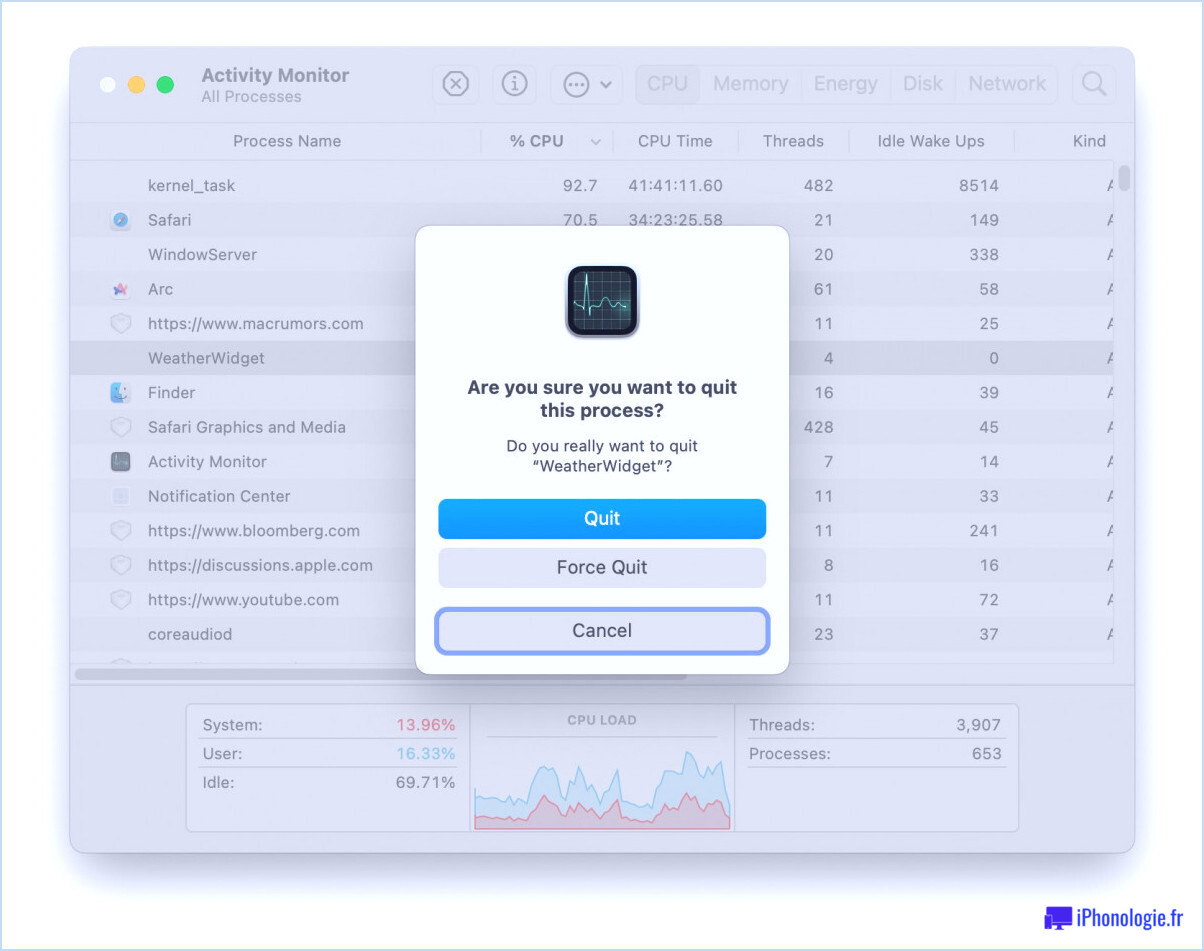
Ce type de problème peut se produire avec de nombreux processus différents, mais c'est quelque chose que j'ai rencontré avec WeatherWidget à plusieurs reprises. Il peut être spécifique à mon installation, comme le sont souvent certains problèmes avec les systèmes d'exploitation, mais les étapes s'appliqueront aux problèmes avec la météo affichée sur le bureau du Mac, ainsi qu'à d'autres processus.
Je l'ai remarqué récemment grâce à la barre de menus Stats, l'une de mes applications préférées de la barre de menus pour Mac, où j'ai perçu un ralentissement notable sur mon Mac, vu une forte utilisation du processeur dans Stats, puis ouvert Activity Monitor pour trouver le coupable. Le simple fait de tuer le WeatherWidget l'a forcé à se recharger, et le comportement du processeur est revenu à la normale.
Activity Monitor n'est qu'un moyen parmi d'autres, et peut-être l'un des plus simples tout en étant très puissant, de forcer l'abandon de processus sur MacOS. Le menu standard Forcer à quitter n'affichera pas ce type de processus système puisqu'il ne s'agit pas d'une application ouverte, vous devrez donc utiliser quelque chose comme Activity Monitor dans l'interface graphique, ou top/htop en ligne de commande, pour voir et agir sur un processus système comme celui-ci.